Un tour d'horizon sur Revit et sa gestion de l'éclairement
if this article is not in your language, use the Google Translate widget ⬈
Sous certaines conditions Revit est capable de calculer un éclairement
moyen estimatif.
-
Le calcul de la moyenne estimée d'illumination
La moyenne estimée d'illumination pour chaque espace est calculée en
déterminant les lumens apportés par chaque luminaire sur le plan de
construction du calcul de l'éclairage, puis en les divisant par la surface
de l'espace.
-
Flux lumineux sur le plan de construction
Le flux lumineux (lm) projeté sur le plan de construction apportés par chaque luminaire sont calculés comme suit :
WL = II * LLF * CU.
WL = Flux lumineux sur plan de construction
II = Intensité initiale
LLF = Facteur de perte de luminosité
CU = Coefficient d'utilisation
Comme on a besoin de connaitre la classe photométrique du luminaire, il est
donc nécessaire de charger le fichier photométrique (IES) dans les paramètres
de type.WL = Flux lumineux sur plan de construction
II = Intensité initiale
LLF = Facteur de perte de luminosité
CU = Coefficient d'utilisation
Coefficient d'utilisation ?? Késako ??
Le Coefficient d'utilisation est l'équivalent de l’utilance.
C'est le rapport du flux utile (reçu par le plan utile) au flux total
sortant des luminaires et il dépend de plusieurs facteurs :
- de la classe photométrique du luminaire
- des facteurs de réflexion du local
- des dimensions du local
- de la hauteur de suspension du luminaire.
- de la hauteur du plan utile
Note : la notion de l'utilance devrait parler à ceux qui ont déjà fait
un calcul simplifié d'éclairement
| Paramètre | Description |
|---|---|
| Electricité - Eclairage | |
| Calculer le coefficient d'utilisation (par défaut) | Valeur utilisée pour indiquer que le coefficient d'utilisation est calculé par défaut pour le luminaire. Dans un projet, vous pouvez changer ce comportement par défaut en modifiant les propriétés d'occurrence. |
| Coefficient d'utilisation (par défaut) |
Valeur utilisée pour définir l'efficacité d'un luminaire
concernant le transfert de l'énergie lumineuse sur le plan de
construction dans une zone donnée. Cette valeur montre le
pourcentage des lumens qui atteignent le plan de construction
après la perte de lumière due à l'efficacité du dispositif lors de
la transmission de la lumière, les proportions des pièces et la
capacité des surfaces des pièces à refléter la lumière.
Si vous sélectionnez Calculer le coefficient d'utilisation (par défaut), ce paramètre est en lecture seule. Si vous désactivez Calculer le coefficient d'utilisation (par défaut), vous pouvez indiquer une valeur comprise entre 0 et 1 ou saisir une formule. Dans une famille, ce paramètre définit la valeur par défaut du luminaire. Dans un projet, vous pouvez modifier les valeurs par défaut des propriétés d'occurrence. |
Note 1 :
À noter que Revit ne prends en charge que les fichiers IES (Efficient Lighting Systems), si vous avez un ficlier LDT (EULUMDAT) il faut le convertir.
Note 2 :
Si votre rendu ressemble au Carré noir sur fond blanc de Malevitch ⬛
À noter que Revit ne prends en charge que les fichiers IES (Efficient Lighting Systems), si vous avez un ficlier LDT (EULUMDAT) il faut le convertir.
Note 2 :
Pour les rendus, il faut obligatoirement copier-coller les fichiers IES dans le dossier "C:\ProgramData\Autodesk\RVT 20??X\IES\", sans cela les rendus seront faussés (le calcul d'éclairement sur le plan utile sera néanmoins correct)
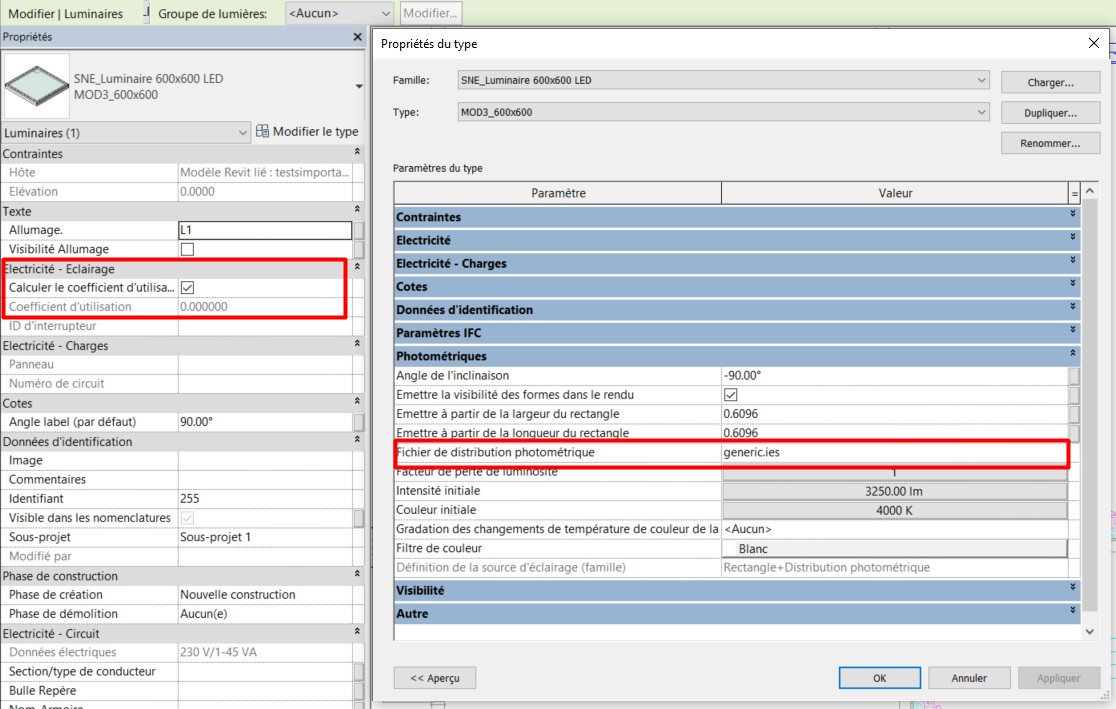
|
| Valeur nulle de l'utilance sans fichier photométrique ou avec une distribution lumineuse standard |
La formule globale revient à celle-ci:
Φ = (E x A x δ ) / (η U)
avec
Φ [lm] : le flux lumineux à fournir
A [m²] : la surface du plan utile
E [lx] : l'éclairement
U : l’utilance
δ : le facteur de dépréciation des lampes et luminaires
η : le rendement des luminaires
-
Saisie manuelle des caractéristiques photométriques + fichier IES
??
Si vous charger un fichier IES, il faut saisir tout de même :
- le facteur de perte (rendement du Luminaire)
- l'intensité lumineuse (lm)
-
la température de couleur
Ces données sont dissociées de l'IES pour permettre de faire des rendus
sans fichier photométrique, en choisissant une distribution lumineuse
standard dans l'éditeur de famille.
-
Pour aller plus loin 💡
Ce qui est intéressant c'est que pour chaque luminaire placé, Revit
calcul son coefficient d'utilance.
Il suffit donc d'un seul luminaire placé dans un espace pour pouvoir
estimer le nombre minimal de luminaires.
Un aperçu d'un pré-calcul sous Revit avec Dynamo à partir d'un luminaire
placé dans un espace et avec prise en compte d'une zone
environnante.
Même si le résultat est un calcul effectué sur toute la surface de la
pièce, il donne une bonne estimation.
Une vérification plus poussée pourra être nécessaire pour :
- la prise en compte du facteur de maintenance
- la prise en compte du maillage minimal définis dans la NF-EN 12-464
- la prise en compte de la zone environnante
- l'uniformité
- l'éclairement mini (code du travail)
- l'UGR
- la puissance surfacique d'éclairage "RT" (Attention Revit additionne des VA)
- etc...
-
Les rendus avec Éclairage Artificiel
Voici quelques vérifications à faire :
- La position de la caméra : est-elle trop proche des murs ? (à éloigner, même si en affichage modèle la scène est visible)
- Les caractéristiques photométriques des luminaires : sont ils corrects ?
- Le mode de rendu : sélection du bon groupe de luminaire ?
- La construction de la Famille : la source d'éclairage est-elle à l'intérieur d'un solide non transparent ? (bloquant ainsi le flux lumineux)
Si votre rendu vous semble incohérent avec la distribution photométrique du Luminaire
- Vérifier que vous avez bien copié le fichier IES dans le dossier suivant :
"C:\ProgramData\Autodesk\RVT 20??X\IES\"
-
Astuce pour convertir un LDT en IES
Avec le logiciel IESviewer
Avec le logiciel LITESTAR 4D Photoview
Aller à vos Lumières ... ou à vos Rendus 😁











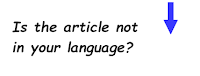








Bonjour Cyril
RépondreSupprimerUn grand merci pour votre blog très intéressant et en particulier le petit topo "Les rendus avec Eclairage Artificiel". Vous êtes le seul à avoir répondu à mon problème de rendu noir, car ma caméra était positionnée derrière le mur !! je trouve que c'est ce qui manque dans l'aide de l'éditeur et dans plein de tutos...ils montrent comment faire des choses assez simples, ok, mais ne répertorient pas les petits problèmes très casse-pieds sur lesquels on se prend la tête des plombes sans savoir où ça pèche...parce que ça contre-dit logique (quand on voit bien sa 3D en mode travail, il est difficile de se dire que pour le rendu, la caméra est en fait mal placée...)
De rien Armande ;)
SupprimerBonjour, cette publication est ancienne mais reste très pertinente ! est il possible de voir le script dynamo ? merci d'avance !
RépondreSupprimerBonjour, article intéressant et toujours pertinent ! peut on voir le script dynamo ? est il fait avec du codage python ou uniquement des noeuds existants ? cordialement
RépondreSupprimerBonjour, ce script était fait avec du Python, il n'est pas partageable, mais tous les détails de calcul sont décrits dans cet article pour y parvenir.
SupprimerCdt